| |
Face/plano
|
Use uma face plana como limite de aparagem. |
| |
Corpos
|
Use um corpo como limite de aparagem. |
| |
Selecionar Face / Plano como o Limite de aparagem é normalmente mais eficiente e resulta em melhor desempenho. Selecione Corpos apenas ao aparar contra uma entidade não plana, como uma tubulação arredondada ou uma superfície graduada.
|
| |
Face/Corpos
|
Para os tipos de canto Aparar 45º, Finalizar butt1 e Finalizar butt2, selecione um segmento adjacente a ser aparado. Para o tipo de canto Aparar extremidade, selecione uma ou mais faces ou corpos adjacentes a serem aparados. Se você selecionar Face / Plano para Limite de aparagem, alterne entre manter e descartar para escolher quais segmentos devem ser mantidos.
|
| |
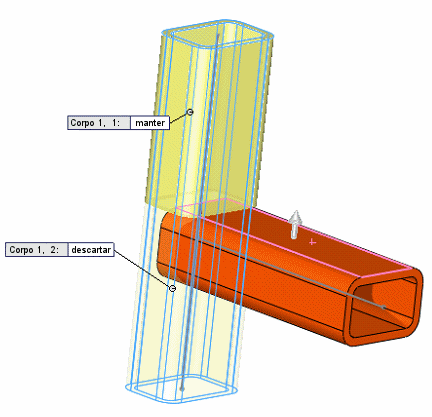
|
| |
Visualização
|
Selecione para visualizar a aparagem na área de gráficos. Por razões de desempenho, desative esta opção para estruturas complexas até você que tenha selecionado todos os itens a serem aparados. |
| |
Permitir extensão
|
Selecione para permitir que componentes estruturais sejam estendidos ou aparados. Desmarque para permitir apenas a aparagem. Quando usar esta opção, examine cuidadosamente a visualização para garantir que os resultados estão corretos. |

|
Corte simples entre corpos
|
Faz com que os componentes estruturais acompanhem a primeira face de contato (útil para a manufatura). |

|
Corte de ajuste entre corpos
|
Apara o componente estrutural com o corpo de contato. |
| |
Espaçamento de solda
|
Selecione esta opção e, em seguida, insira o Espaçamento de aparagem de solda
 para permitir espaço para um cordão de solda. O espaçamento reduz o comprimento do item aparado, mantendo o comprimento total da estrutura. para permitir espaço para um cordão de solda. O espaçamento reduz o comprimento do item aparado, mantendo o comprimento total da estrutura. |
| |
Chamadas
|
Se o limite de aparagem interceptar o item a ser aparado, chamadas aparecem próximo aos segmentos aparados com uma identificação do corpo e a chave para que você decida se quer manter ou descartar o segmento. |